专栏文章目录
1. 安装Visual Studio Installer Projects Extension
Visual Studio Installer Projects Extension下载
2. 使用VS2015的Visual Studio Installer打包
一、创建安装项目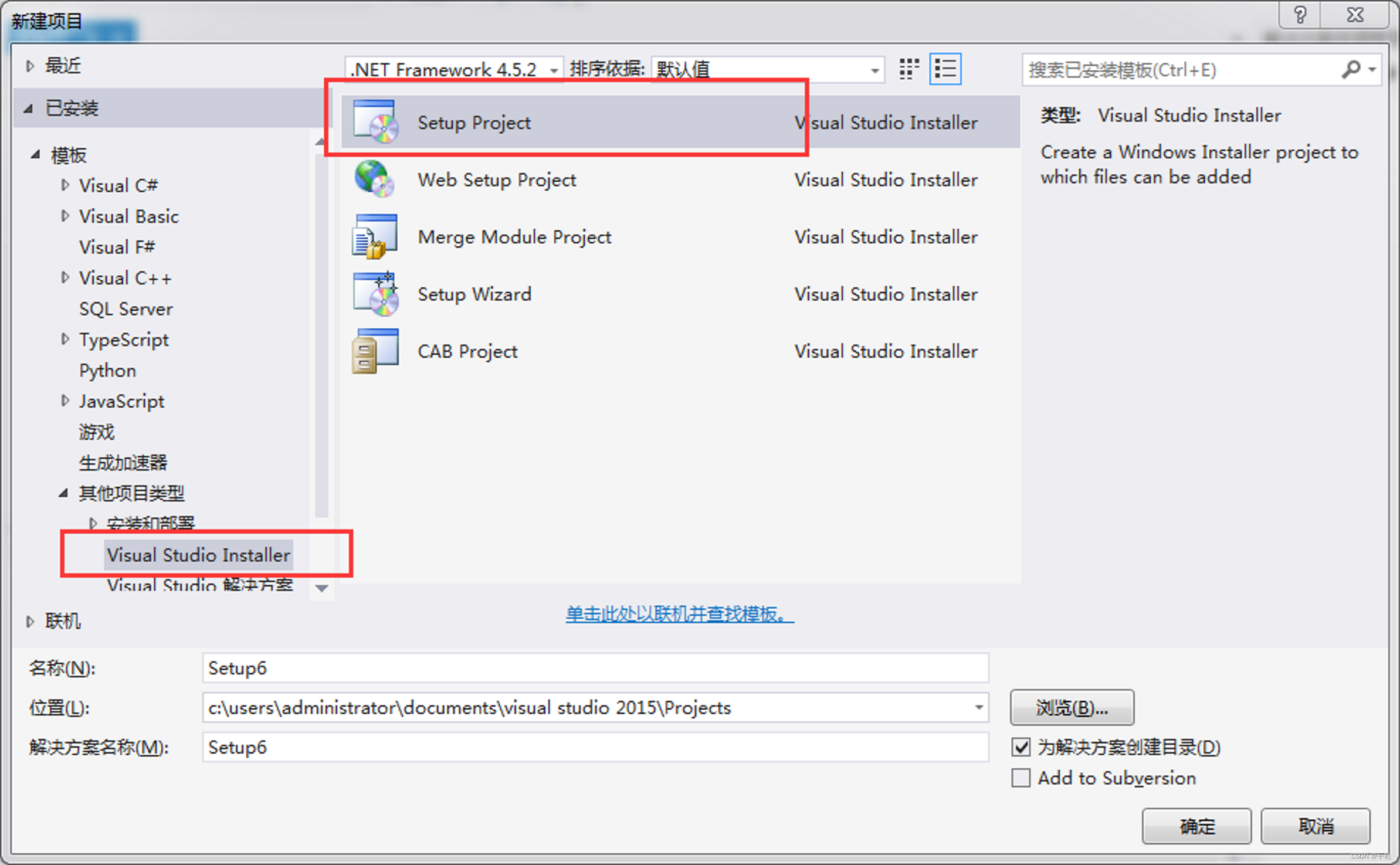
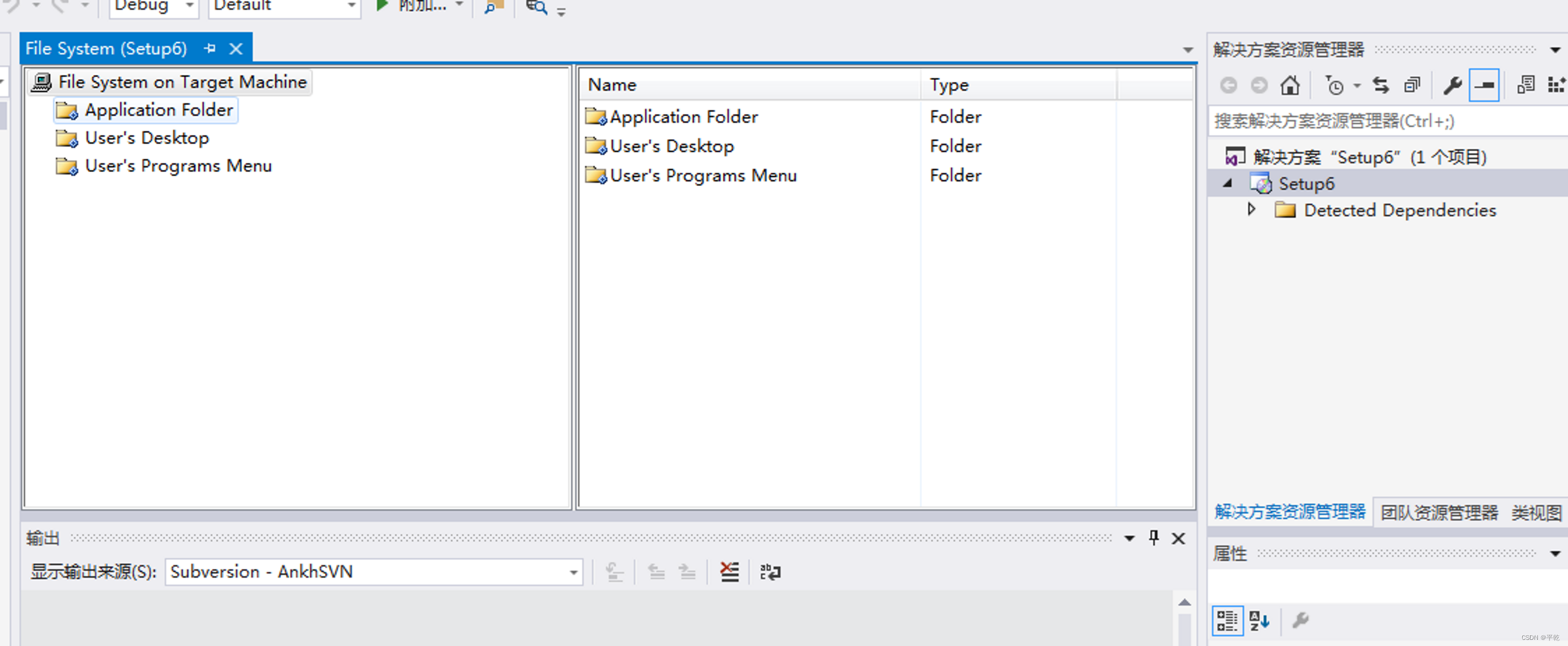
里面最左侧的框框有三个文件夹:
- 1)"应用程序文件夹"即"Application Folder"表示要安装的应用程序需要添加的文件;
- 2)"用户的’程序’菜单"即"User’s Programs Menu"表示:应用程序安装完,用户的"开始菜单"中的显示的内容,一般在这个文件夹中,需要再创建一个文件用来存放:应用程序.exe和卸载程序.exe;
- 3)"用户桌面"即"User’s Desktop"表示:这个应用程序安装完,用户的桌面上的创建的.exe快捷方式。
二、右键"应用程序文件夹",添加——文件

添加的文件一般是已经编译生成过的应用程序项目的debug目录下的exe文件(即位于…/bin/Debug文件夹下的主程序exe文件)
添加后,一般它会自动把exe程序所需的依赖项也加进来,如各种dll文件,在右侧的"Detected Dependencies"里面可以看到它自动导入了哪些依赖项,方便检查是否有遗漏。

接下来,可能还剩一些文件夹或者配置文件XML等没有自动加进来,这个时候就需要自己手动添加
方式也是一样,右键"应用程序文件夹",添加——文件夹,添加——文件
PS:这里依赖文件如果有文件夹,在这里也是需要添加相同的文件夹的
三、创建快捷方式
右键主程序exe文件,选择"创建快捷方式到……"

然后,中侧框框里会出现一个快捷方式项,将它剪切,粘贴到"用户桌面"文件夹下

至于快捷方式的名称、图标、描述等其他属性,可以在属性面板中设置,如下

四、添加卸载程序
卸载程序其实是一个Windows操作系统自带的程序(C:Windows\System32\Msiexec.exe),只不过是通过给它传特殊的参数命令,来让它执行卸载。
添加和设置卸载程序的操作如下:
首先,将卸载程序放在"应用程序文件夹"目录下,右键"应用程序文件夹",添加——文件,在系统盘下找到这个路径文件——C:Windows\System32\Msiexec.exe添加进去

由于Msiexec.exe这个名字不够直观,所以一般接下来我们会对它重命名,一般改为"卸载.exe"或"UnInstall.exe",然后给它创建快捷方式并将快捷方式放到"用户程序菜单"目录下

接下来是很关键的一步,设置卸载参数,告诉卸载程序该卸载哪个
首先,找到安装项目的ProductCode,在安装项目的属性面板中可以看到,如下

Arguments="/x {81575537-5736-457F-9DBE-857C1F67BE70}"记得/x后面一定要有个空格
五、其他设置
如果还想对安装程序进行其他设置,比如,友化安装欢迎界面,自定制安装步骤,修改注册表,设置启动条件(比如要求必须先安装指定的.net FrameWork版本才可以启动)等,可以右键安装项目,在View中可以进行选择设置,如下

有需要可以再去研究,这里就不详细赘述了
设置默认安装路径

选中Application Folder点击右键,修改安装默认文件夹,可以直接填入
六、设置系统必备
一般我们开发的程序都有一个目标框架,也就是所依赖的.net Framework版本环境,如.net Framework 2.0/3.5/4.0/4.5等
要想我们的程序能在电脑上正常运行,首先就得保证电脑上装有指定的.net Framework版本框架,可以在安装包的属性中设置,启动安装前检查操作系统中是否安装了指定版本的框架或其他依赖,设置方法如下:
右键安装包项目,点开"属性"

然后点击"Prerequisites……"

选择你程序需要的.net Framework版本以及其他依赖项

选择"从组件供应商的网站上下载系统必备组件",这样一来,即使电脑上没有安装需要的.net Framework也不要紧,只要设置了这项,安装程序会自动从微软的官网上下载对应的组件并安装,是不是很方便
七、生成打包安装文件
右键安装项目,选择重新生成

然后打开解决方案文件夹下的Debug或Release文件夹,就可以看到生成的安装文件

生成的setup.exe与setup.msi的区别:setup.exe里边包含了对安装程序的一些条件的检测,比如需要.net的版本是否安装等,当条件具备后,setup.exe接着调用setup.msi,而setup.msi则可以直接运行,如果你确定条件都具备的情况下
原文档请查看:VS2015打包程序发布






















 1000
1000

 被折叠的 条评论
为什么被折叠?
被折叠的 条评论
为什么被折叠?








